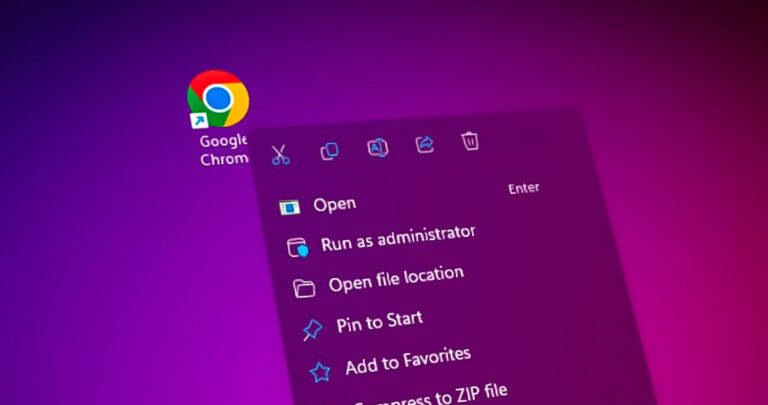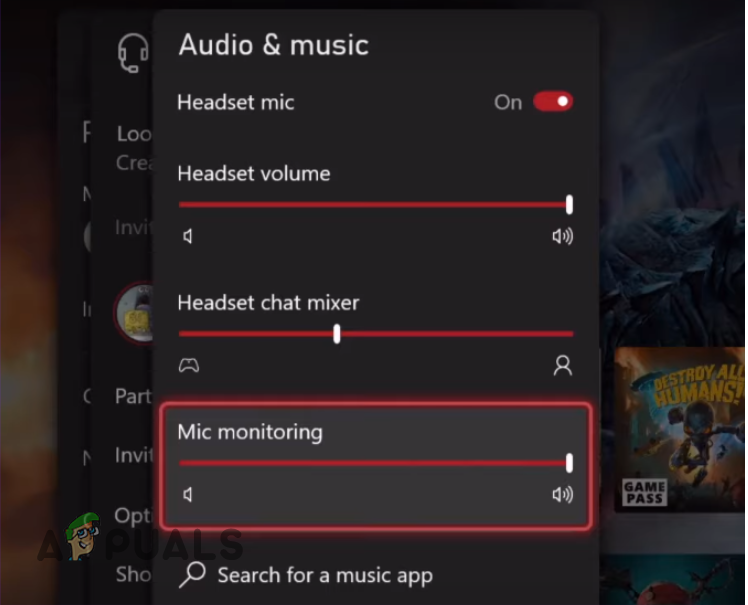Как исправить проблему с неработающей голосовой почтой AT&T?
Голосовая почта AT&T может не работать из-за проблем с конфигурацией телефона или ОС. Попробуйте сбросить сетевые настройки телефона, так как это обновит сетевые модули, которые могут находиться в состоянии ошибки.

Программы для Windows, мобильные приложения, игры - ВСЁ БЕСПЛАТНО, в нашем закрытом телеграмм канале - Подписывайтесь:)
Прежде чем начать процесс устранения неполадок, проверьте перебои в обслуживании AT&T и полный почтовый ящик голосовой почты. Кроме того, убедитесь, что ваш телефон поддерживает визуальную голосовую почту AT&T, если проблема возникает с визуальной голосовой почтой. Например, Samsung S22 Ultra несовместим с AT&T Visual Voicemail.
1. Принудительно перезагрузите телефон
Ваш телефон не сможет получить последние сообщения голосовой почты из сети AT&T, если сетевые модули телефона неисправны и нуждаются в повторной инициализации. Принудительный перезапуск телефона приведет к повторной инициализации затронутых модулей в их состоянии по умолчанию и, следовательно, устранит проблему.
- Проверьте, решает ли проблема простой перезапуск телефона.
- Если это не сработает, выключите iPhone и подождите 10 минут.
- Включите iPhone и проверьте, правильно ли он работает.
- Если это не сработает, мы принудительно перезагрузим устройство.
Последовательно нажмите на кнопки увеличения и уменьшения громкости телефона.
- Затем нажмите и удерживайте боковую кнопку телефона, пока не появится логотип Apple.
- Когда появится логотип Apple, отпустите кнопку. После включения устройства проверьте, правильно ли работает голосовая почта AT&T.
2. Обновите ОС вашего телефона до последней сборки.
Если операционная система (ОС) вашего телефона устарела, это может привести к устаревшим сетевым компонентам. Эти старые компоненты могут плохо работать с самыми последними версиями сетевых протоколов, например, используемыми AT&T. Это несоответствие может вызвать проблемы с подключением.
Решение этой проблемы — обновить ОС вашего телефона до последней версии. Это также обновит сетевые модули, обеспечив их совместимость с последними сетевыми протоколами.
Перед обновлением не забудьте полностью зарядить телефон, создать резервную копию и подключить его к сети Wi-Fi.
- Перейдите в «Настройки» > «О программе» > «Обновление ПО».

- Если доступно обновление, загрузите и установите его.
- Перезагрузите телефон и проверьте, правильно ли работает голосовая почта AT&T.
- Если нет, выполните обновление оператора связи на своем телефоне и проверьте, решена ли проблема.
3. Измените настройки даты и времени вашего телефона.
Вы столкнетесь с проблемой голосовой почты AT&T, если настройки даты и времени на вашем телефоне неверны или не соответствуют профилю устройства в AT&T. В этом случае изменение настроек даты и времени на вашем телефоне решит проблему.
Для этого на iPhone:
- Перейдите в «Настройки» > «Основные» > «Дата и время».

- Включите Set Automatically и правильно установите часовой пояс.
- Перезагрузите телефон и проверьте, решена ли проблема с голосовой почтой.
- Если дата и время уже были установлены автоматически на шаге 2, отключите их, перезагрузите устройство и снова включите.
4. Очистите кеш и данные приложения голосовой почты (только для Android)
Вы столкнетесь с проблемой голосовой почты AT&T на телефоне Android, если кеш и данные приложения недействительны. Из-за этих неверных данных приложение не сможет получать новые сообщения голосовой почты из сети AT&T.
Очистка кеша и данных приложения голосовой почты решит эту проблему. Обратите внимание, что вы можете потерять сохраненные голосовые сообщения, поэтому обязательно сделайте их резервную копию.
- Перейдите в «Настройки телефона» > «Диспетчер приложений» > «Голосовая почта AT&T». Если голосовая почта AT&T не отображается, включите просмотр системных приложений.
- Принудительно остановите приложение и откройте хранилище

- Очистите кэш и данные.

- Перезагрузите телефон и отключите Wi-Fi телефона.
- Включите мобильные данные и оставьте себе голосовую почту, используя другой телефон. Проверьте, правильно ли работает голосовая почта или визуальная голосовая почта.
- После этого разрешите все необходимые приложениям разрешения и включите Wi-Fi.
Если проблема с голосовой почтой сохраняется, убедитесь, что проблема не вызвана другим приложением (например, приложением для защиты от спама).
5. Измените параметры переадресации вызовов
Настройки голосовой почты тесно связаны с параметрами переадресации вызовов на вашем телефоне. Если эти параметры не настроены должным образом или не соответствуют требованиям AT&T, вы не будете получать голосовые сообщения. Чтобы это исправить, измените параметры переадресации вызовов на своем телефоне.
Чтобы изменить параметры переадресации звонков на телефоне Android:
- Запустите приложение «Телефон» и нажмите на три точки вверху.
- Перейдите в «Настройки» > «Голосовая почта».

- Затем запишите номер голосовой почты и нажмите кнопку «Назад».
- Перейдите в Дополнительные услуги > Переадресация вызовов.

- Добавьте отмеченный номер голосовой почты для переадресации при отсутствии ответа и переадресации при недоступности.

- Перезагрузите телефон и проверьте, правильно ли работает голосовая почта.
- Если это не работает, отключите параметры переадресации вызовов на своем телефоне и проверьте, устраняет ли это проблему.
- Если это тоже не работает, замените SIM-карту AT&T и проверьте, решает ли это проблему.
6. Сбросьте сетевые настройки телефона до значений по умолчанию.
Голосовая почта не будет работать, если сетевые настройки вашего телефона больше не действительны. Это предотвратит получение телефоном последней голосовой почты от AT&T. В этом случае сброс настроек сети телефона на настройки по умолчанию решит проблему.
Поскольку вся информация, связанная с сетью, будет удалена, не забудьте сделать резервную копию важной информации. Для этого на iPhone:
- Запустите настройки iPhone.
- Перейдите к «Основные» > «Сброс» > «Сбросить настройки сети».

- Сбросьте настройки сети и перезагрузите iPhone. Проверьте, правильно ли работает голосовая почта AT&T.
7. Сброс пароля голосовой почты
У вас также могут возникнуть проблемы с голосовой почтой AT&T из-за ошибки авторизации на стороне сервера, в результате чего серверы AT&T не будут отвечать на запросы с вашего устройства. Здесь сброс пароля голосовой почты восстановит требуемую авторизацию и, таким образом, решит проблему.
- Войдите на веб-сайт AT&T в своем браузере.
- Перейдите к надстройке устройства > сбросить пароль голосовой почты.
- Сбросьте пароль, следуя подсказкам на экране. Убедитесь, что новый пароль состоит из 7 символов.
- В случае приложения визуальной голосовой почты обязательно войдите в систему с новым паролем.
На iPhone вы также можете изменить пароль через «Настройки» > «Телефон» > «Изменить пароль голосовой почты». 
- После этого проверьте, правильно ли работает голосовая почта.
- Если это не работает, проверьте, используете ли вы Функция поддержки устройств на веб-сайте AT&T делает свое дело.
8. Сбросьте все настройки телефона до значений по умолчанию.
Голосовая почта на AT&T не будет работать, если настройка вашего телефона стала недействительной или несовместимой с требованиями голосовой почты оператора. Чтобы это исправить, сбросьте все настройки телефона до значений по умолчанию.
Поскольку все сетевые и другие настройки параметров будут удалены, не забудьте сохранить основные. Чтобы сбросить все настройки на iPhone:
- Запустите «Настройки» на вашем iPhone.
- Перейдите к «Основные» > «Сброс» > «Сбросить все настройки».

- Сбросьте все настройки телефона и перезагрузите телефон. Проверьте, правильно ли работает голосовая почта AT&T.
Дополнительные советы:
Если это не сработает, проверьте, решает ли проблема включение Siri и настройка ее голоса на американский английский (гендерный двоичный код), особенно если проблема возникает и с транскрипцией голосовой почты. Если проблема не устранена, перейдите в «Настройки»> «Универсальный доступ»> «Настройки для каждого приложения»> «Добавить приложение»> «Телефон», а затем проверьте, устраняет ли это проблему.
Если это не сработает, единственным оставшимся способом будет обращение в службу поддержки AT&T (наберите 611 на номеронабирателе вашего телефона). Вы можете попросить их добавить IMEI вашего телефона в свою базу данных. Если это не так, вам может потребоваться попросить их выделить две линии на вашем телефоне.
Если это не решит проблему, вы можете попросить службу поддержки отключить голосовую почту в вашей учетной записи, а затем снова включить ее. Имейте в виду, что отключение/включение голосовой почты приведет к удалению всех старых голосовых сообщений и настроек из вашей учетной записи.
Программы для Windows, мобильные приложения, игры - ВСЁ БЕСПЛАТНО, в нашем закрытом телеграмм канале - Подписывайтесь:)

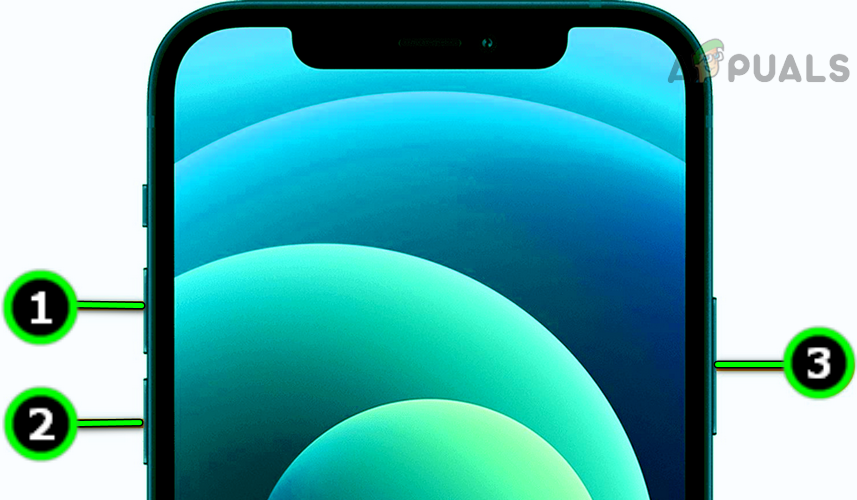
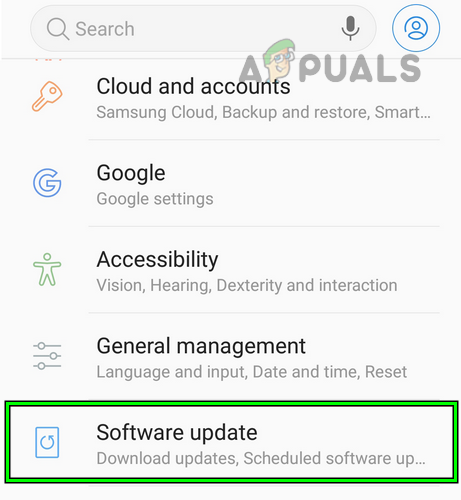
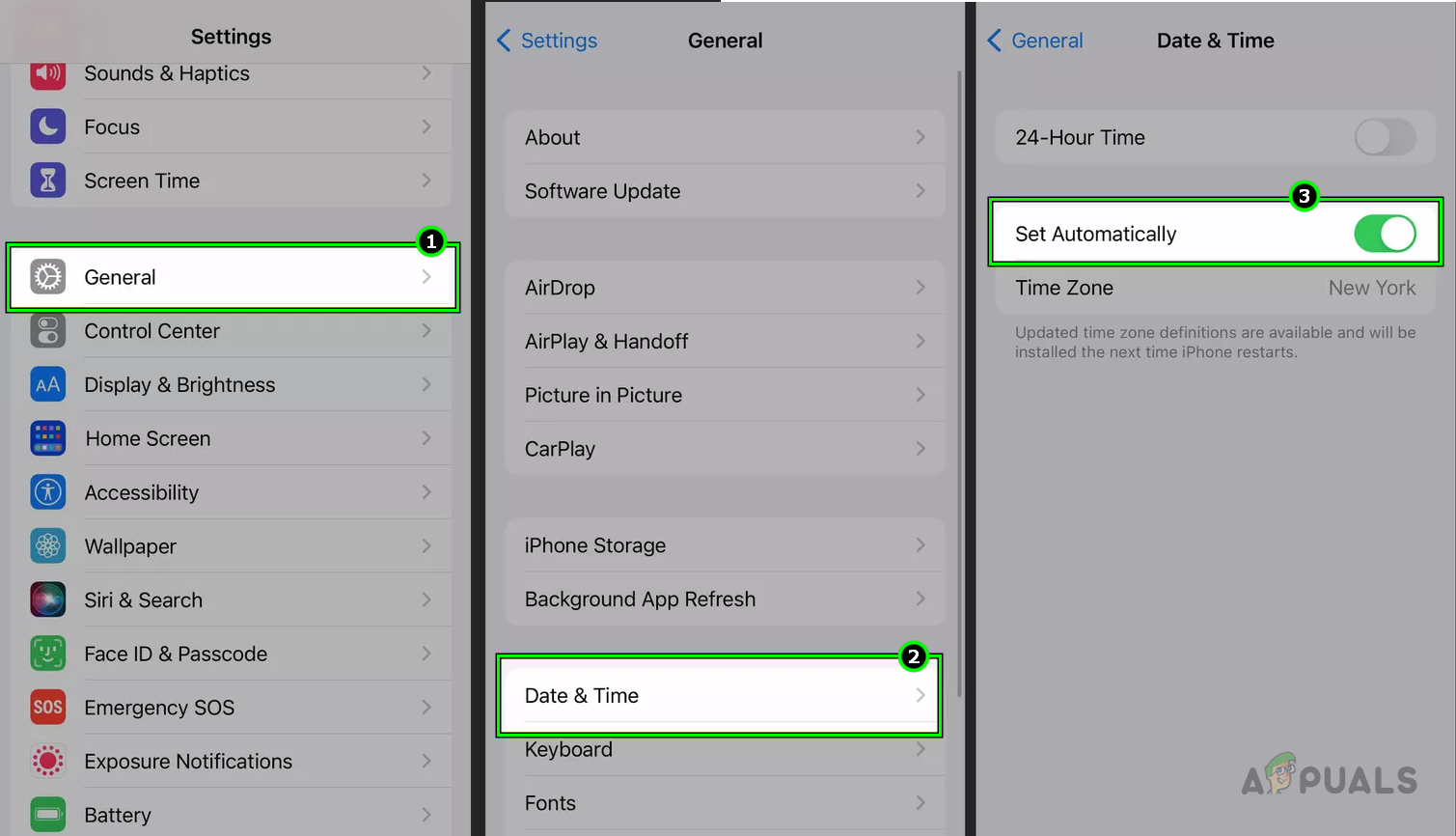
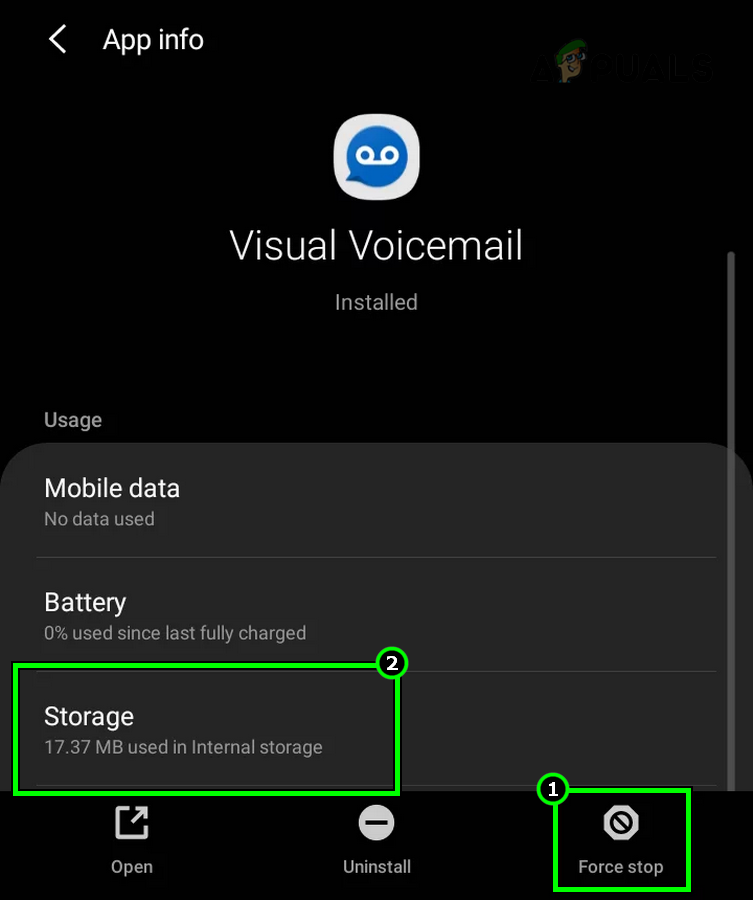
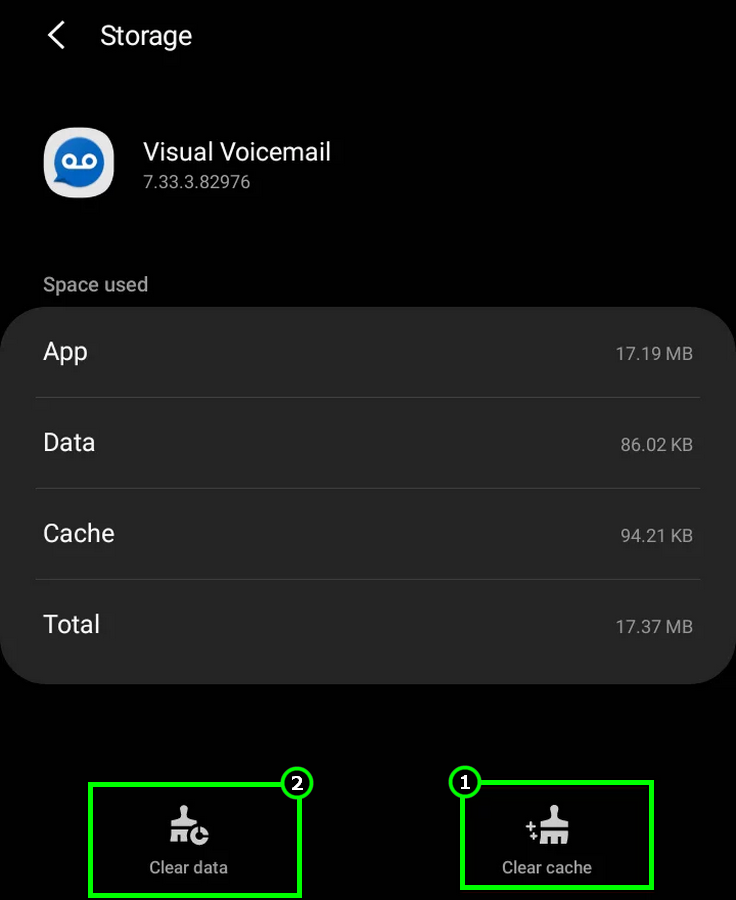
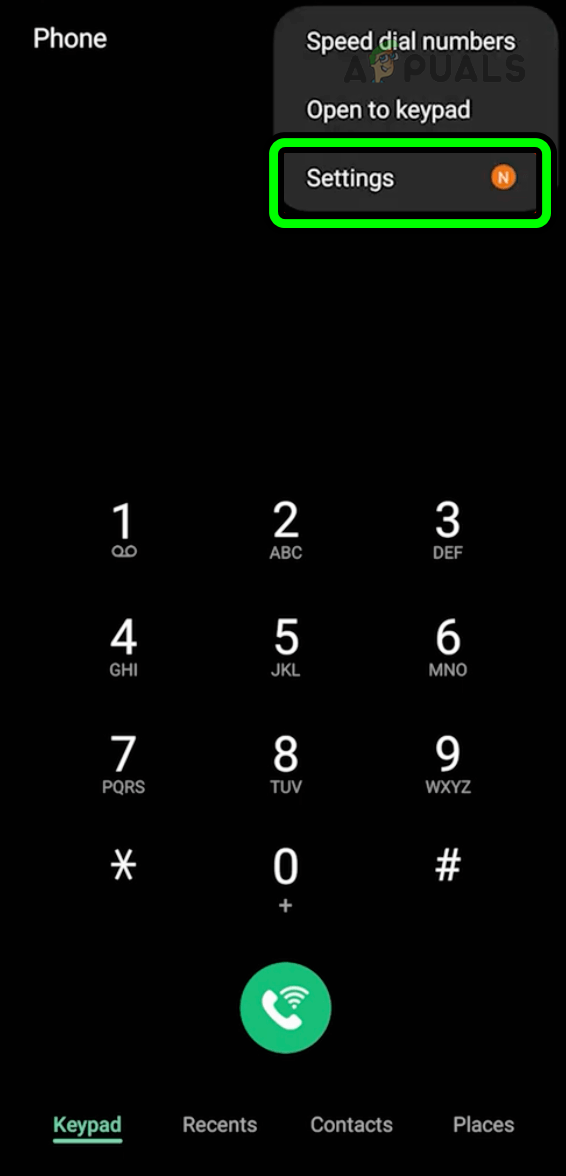
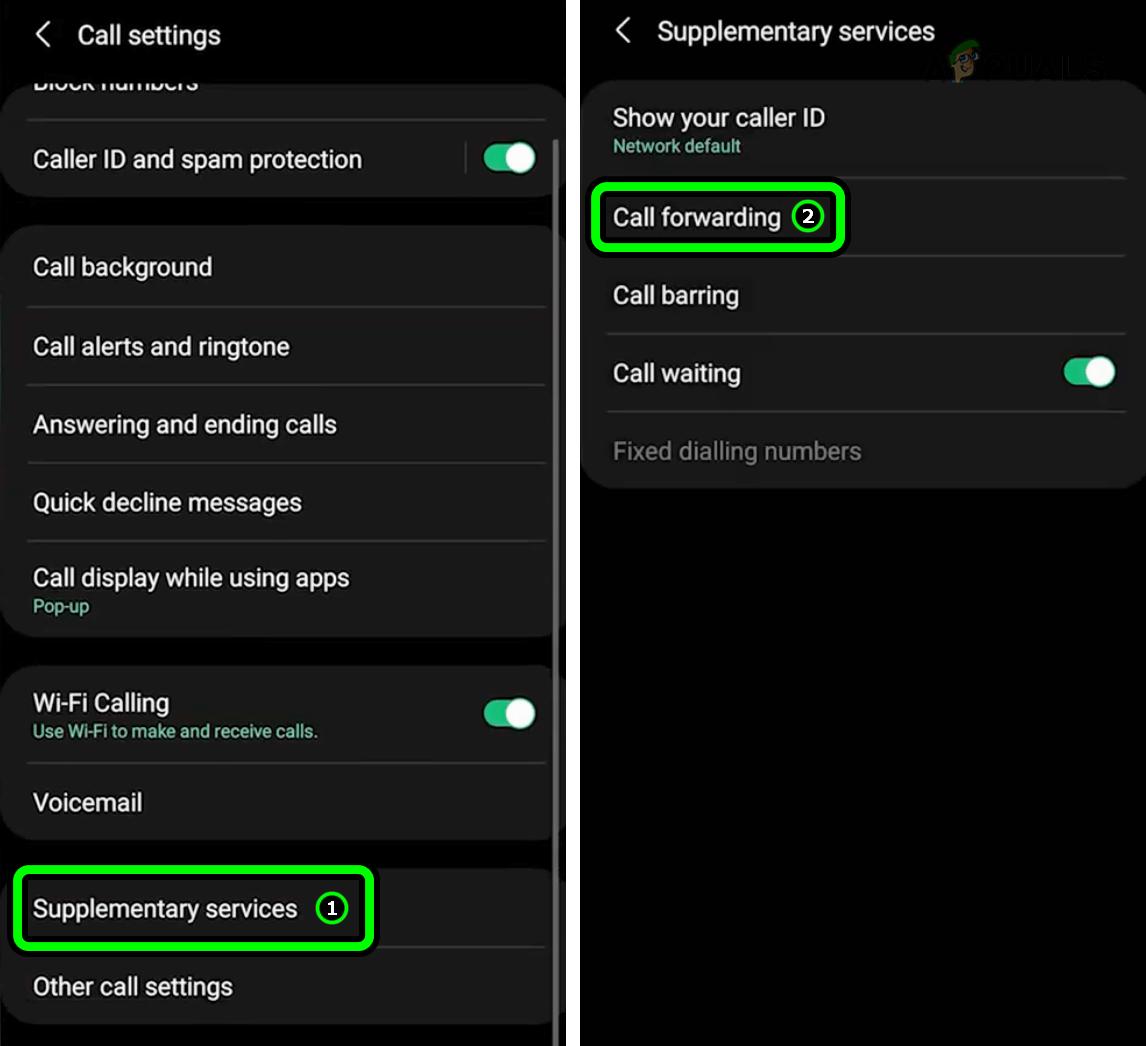
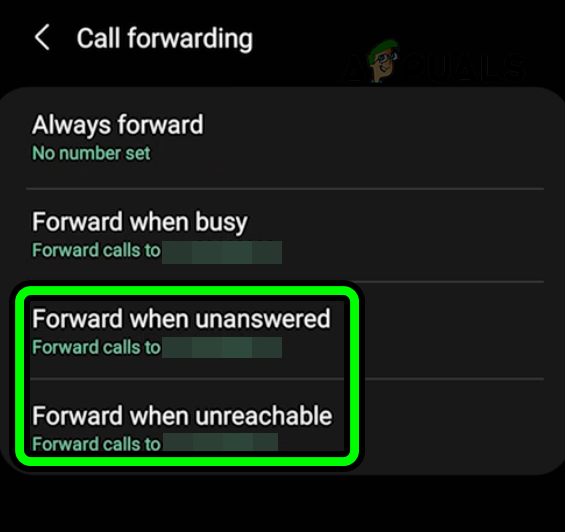
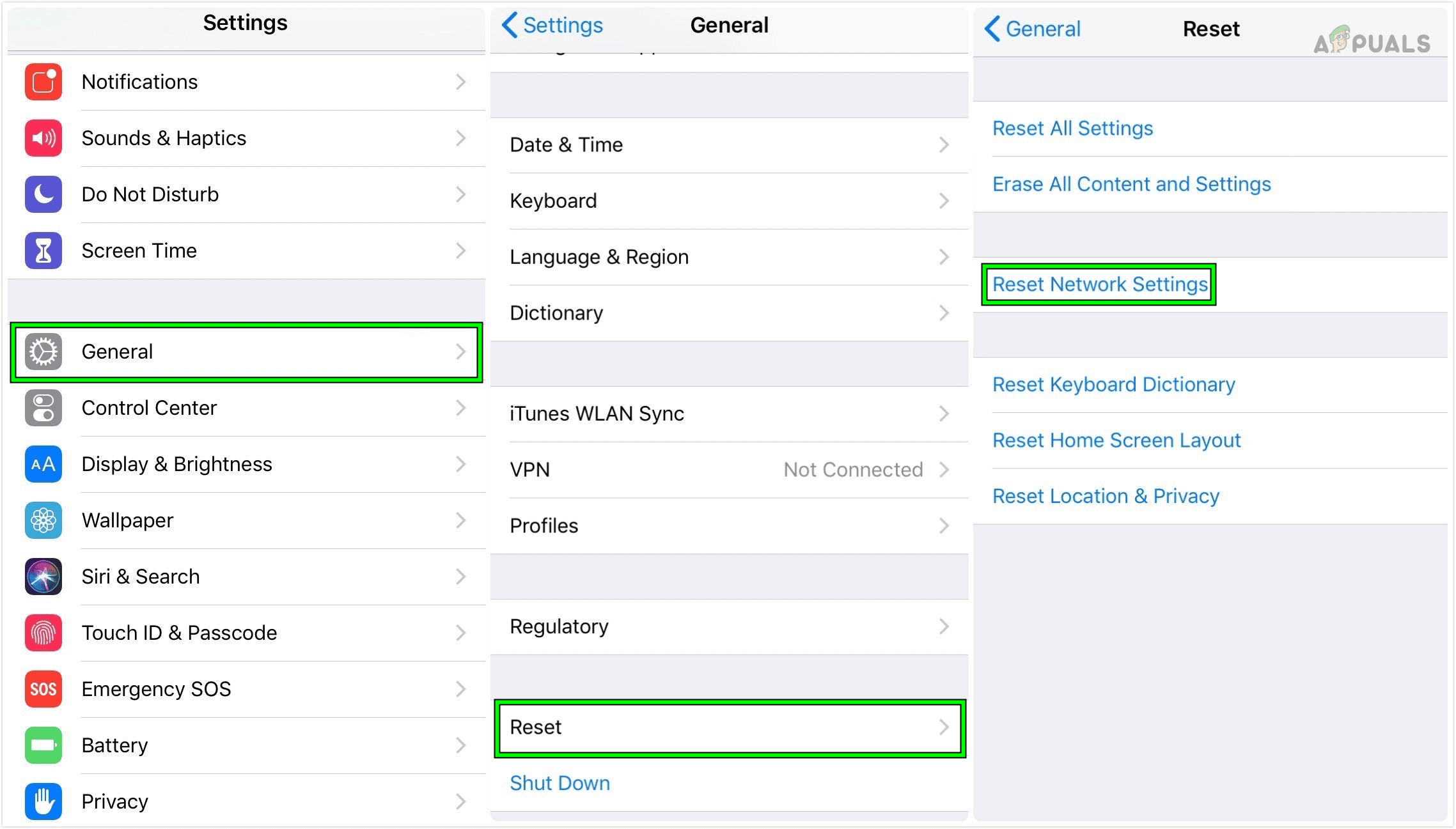
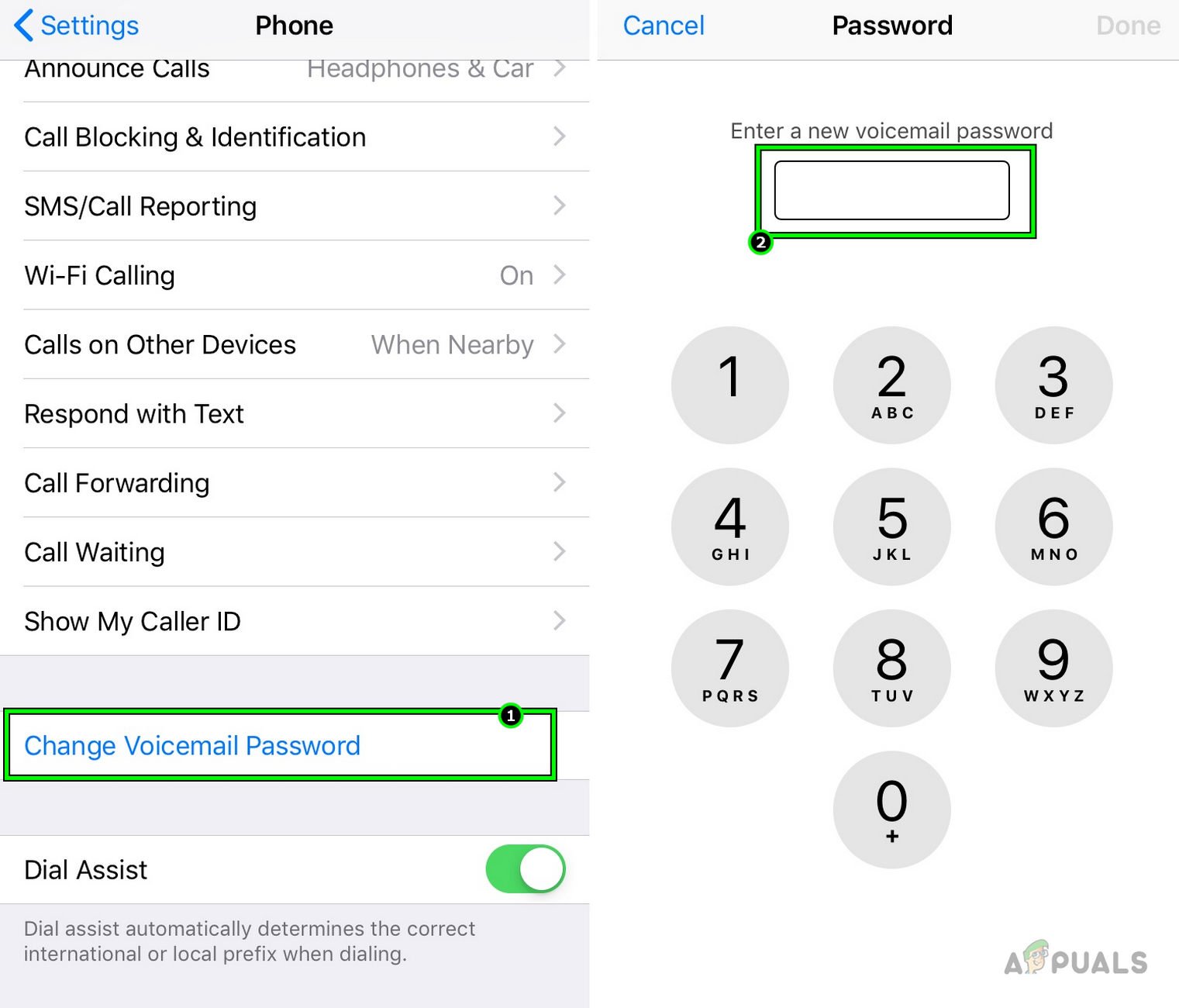
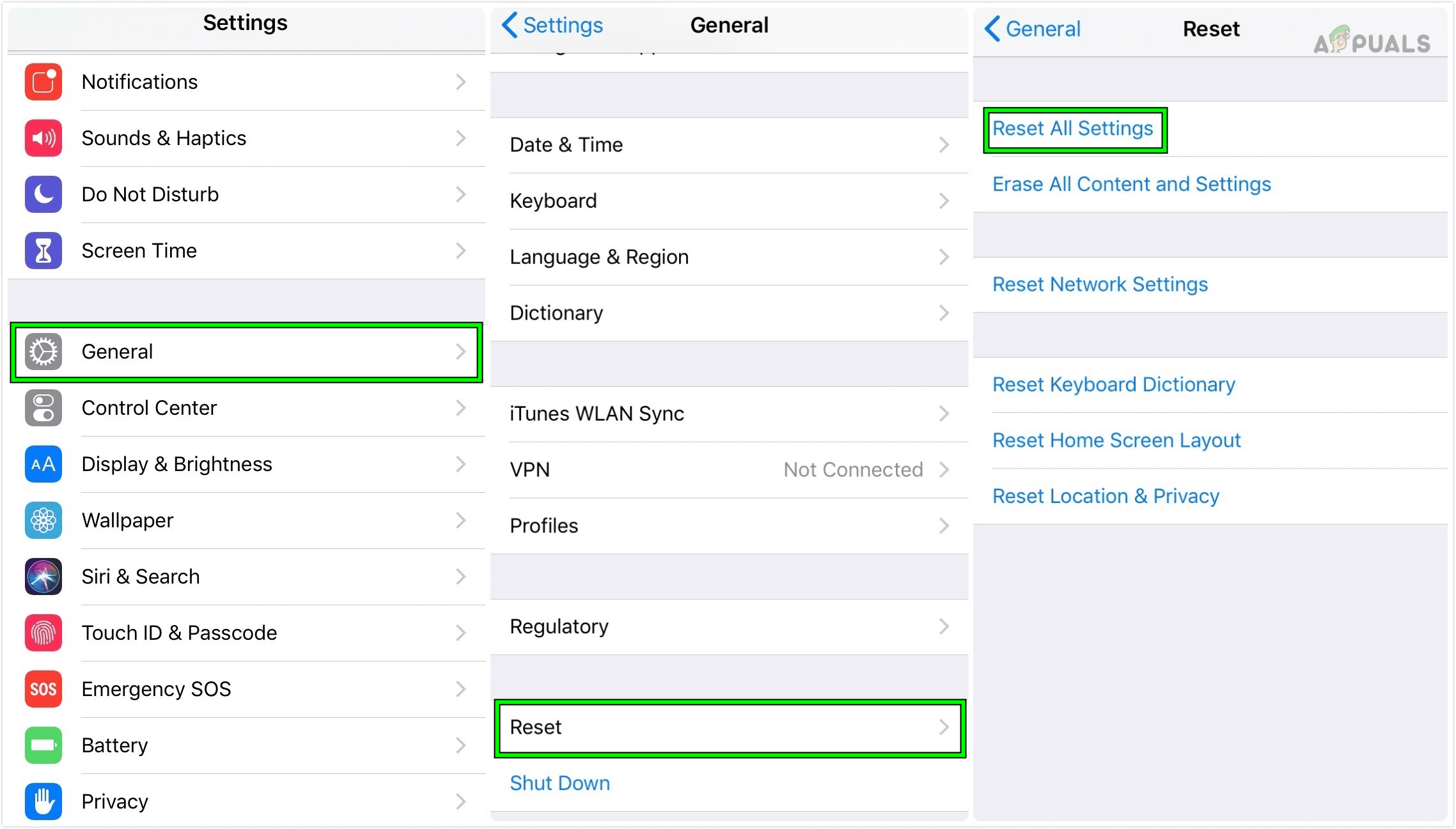
![8 лучших разблокированных музыкальных приложений и веб-сайтов [Guide]](https://ddok.ru/wp-content/uploads/2023/11/thumbnail-768x407.png)

![Как сделать зелье слабости в Майнкрафте [2023]](https://ddok.ru/wp-content/uploads/2023/11/fotor-ai-2023110351539-768x768.jpg)